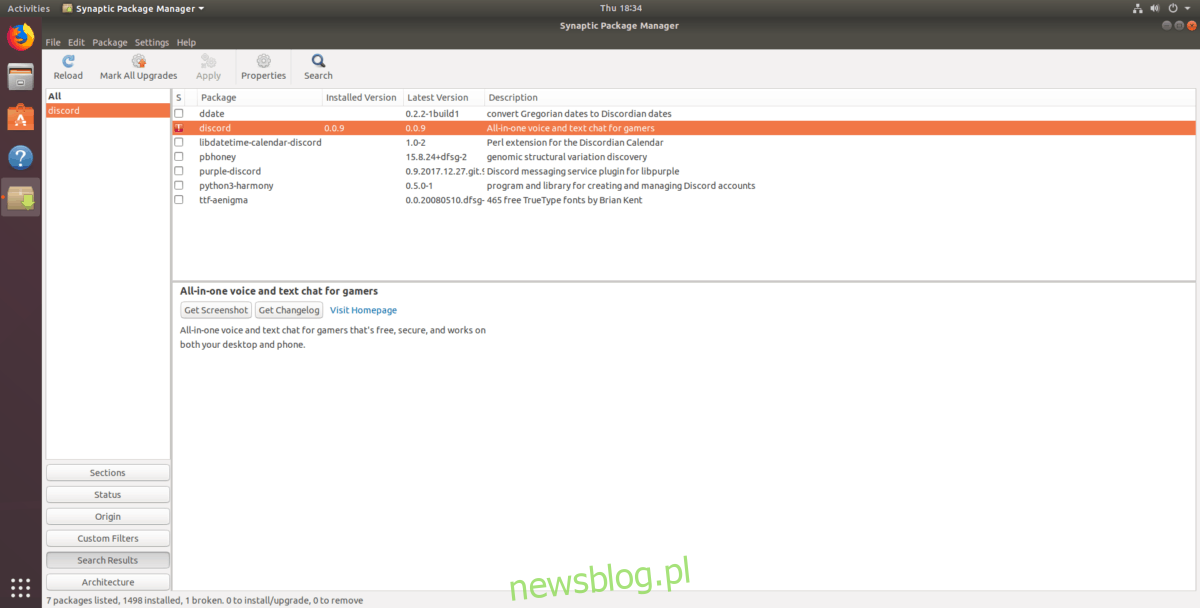Błędy zależności w systemie Ubuntu występują, gdy użytkownicy instalują pakiet DEB innej firmy, który pobrali z Internetu za pomocą wiersza polecenia, a menedżer pakietów nie może znaleźć odpowiednich pakietów zależnych wymaganych do uruchomienia programu w systemie Ubuntu. Chociaż tego typu problemy pojawiają się coraz rzadziej w 2019 roku, ponieważ większość fanów Ubuntu odchodzi od DEB na rzecz Snaps i Flatpaks, nadal ważne jest, aby wiedzieć, co zrobić, gdy pojawi się taki błąd. W tym przewodniku pokażemy, jak naprawić błędy zależności w systemie Ubuntu.
Uwaga: chociaż ten przewodnik koncentruje się na naprawianiu problemów z zależnościami w systemie Ubuntu Linux, informacje, które omawiamy, dotyczą również Linux Mint, Elementary OS, Zorin OS i każdego innego systemu operacyjnego podobnego do Ubuntu. Jeśli korzystasz z którejkolwiek z tych dystrybucji opartych na Ubuntu, możesz śledzić dalej.
Spis treści:
Co to jest zależność oprogramowania?
Zależność oprogramowania to ogólny termin używany w systemie Linux na oznaczenie niezbędnych programów, bibliotek, kodeków i innych elementów, które są wymagane przez daną aplikację do prawidłowego działania. Zazwyczaj programista obsługuje te ważne pliki, umieszczając je w pakiecie. Jednak czasami programiści nie łączą zależności oprogramowania i zamiast tego polegają na źródłach oprogramowania Ubuntu, aby je udostępnić.
Poprawianie błędów zależności za pomocą Apt
Najprostszym sposobem naprawienia błędów zależności w systemie Ubuntu Linux jest użycie domyślnego menedżera pakietów: Apt. Aby rozpocząć korektę, otwórz okno terminala, naciskając Ctrl + Alt + T lub Ctrl + Shift + T.na klawiaturze. Po otwarciu okna wiersza polecenia użyj poniższego polecenia, aby naprawić błędy.
sudo apt install -f
Po uruchomieniu powyższego polecenia instalacji menedżer pakietów Ubuntu spróbuje naprawić problemy z zależnościami, z którymi się borykasz, i wydrukuje zmiany, które wprowadzi. Przeczytaj podpowiedź na ekranie, którą terminal drukuje. Następnie, kiedy skończysz czytać podpowiedź na ekranie, naciśnij Y na klawiaturze, aby kontynuować.
Pozwól narzędziu do pakowania Apt zainstalować różne zależności oprogramowania wymagane do skonfigurowania programu. Alternatywnie, jeśli Apt nie może znaleźć żadnej z brakujących zależności oprogramowania, które musi działać, automatycznie odinstaluje aplikację. W takim przypadku rozważ znalezienie aplikacji w inny sposób, a nie za pomocą pakietu DEB.
Poprawianie błędów zależności z Synaptic
Rozwiązywanie błędów zależności za pomocą Apt i wiersza poleceń zwykle działa całkiem dobrze. To powiedziawszy, jeśli nie jesteś fanem tej metody, istnieje inny sposób: menedżer pakietów Synaptic.
Aby zdobyć menedżera pakietów Synaptic w systemie Ubuntu w celu rozwiązania błędów zależności, musisz zainstalować aplikację. Otwórz okno terminala za pomocą Ctrl + Alt + T lub Ctrl + Shift + T. Następnie użyj poniższego polecenia, aby zainstalować aplikację w systemie.
Uwaga: można również zainstalować Synaptic, wyszukując w Centrum oprogramowania Ubuntu hasło „Synaptic”.
sudo apt install synaptic
Po zainstalowaniu menedżera pakietów Synaptic w systemie Ubuntu uruchom aplikację i wprowadź hasło użytkownika, aby uzyskać dostęp do aplikacji. Następnie postępuj zgodnie z poniższymi instrukcjami krok po kroku, aby dowiedzieć się, jak rozwiązywać błędy zależności.
Krok 1: Poszukaj w menedżerze pakietów Synaptic przycisku „Szukaj” i wybierz go, aby uzyskać dostęp do funkcji wyszukiwania w aplikacji.
Krok 2: Wpisz nazwę aplikacji z uszkodzonymi zależnościami w polu wyszukiwania. Na przykład, jeśli zainstalowałeś pakiet Discord DEB, w polu wyszukiwania wpiszesz „discord”.
Krok 3: Przejrzyj wyniki wyszukiwania w Synaptic dla aplikacji z brakującymi plikami zależności i wybierz ją myszą.
Krok 4: Znajdź menu „Edycja” w oknie menedżera pakietów Synaptic i kliknij je, aby wyświetlić opcje wewnątrz. Po otwarciu menu wybierz przycisk „Napraw uszkodzone pakiety”.
Krok 5: Znajdź przycisk „Zastosuj” i wybierz go, aby poinformować Synaptic, aby kontynuował proces rozwiązywania zależności.

Funkcja naprawy wyjdzie i zbierze wszystkie brakujące zależności oprogramowania, których potrzebuje program. Po zakończeniu procesu błędy zostaną rozwiązane, a aplikacja jest gotowa do użycia!
Sposoby uniknięcia błędów zależności w Ubuntu
Błędy zależności w Ubuntu można łatwo uniknąć, postępując zgodnie z tą prostą zasadą: instaluj tylko oprogramowanie z oficjalnych źródeł oprogramowania Ubuntu. Nie ulegaj pokusie pobierania losowych pakietów DEB, chyba że ich potrzebujesz. Ubuntu ma ogromną liczbę darmowego oprogramowania o otwartym kodzie źródłowym i zastrzeżonego oprogramowania. Nie powinno być żadnego powodu, aby pobierać pakiety DEB z Internetu (zwłaszcza, że wiele z nich wiąże się z problematycznymi problemami z zależnościami).
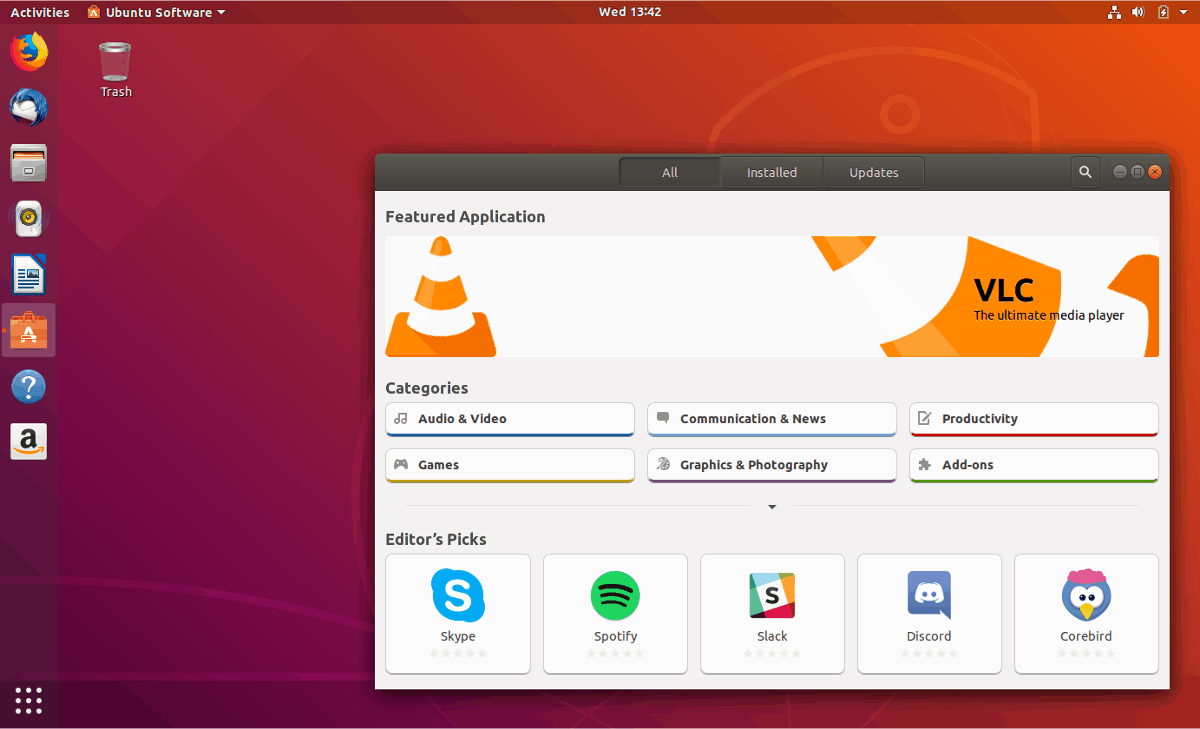
Czasami konieczne jest pobranie oprogramowania spoza źródeł oprogramowania Ubuntu. Nawet przy ogromnej liczbie aplikacji Ubuntu do zainstalowania, niektóre prześlizgują się przez pęknięcia. Jeśli chcesz zdobyć aplikację, której nie ma w tradycyjnych źródłach oprogramowania Ubuntu, rozważ zamiast tego poszukać wersji Snap lub Flatpak, ponieważ nigdy nie mają problemów z zależnościami i otrzymuj regularne aktualizacje bezpośrednio od programistów.